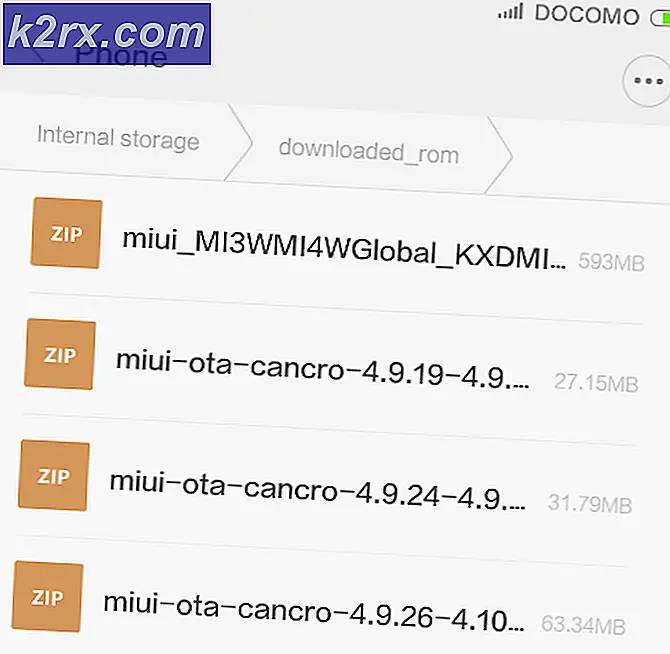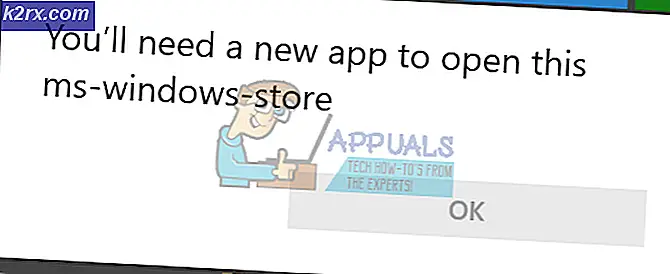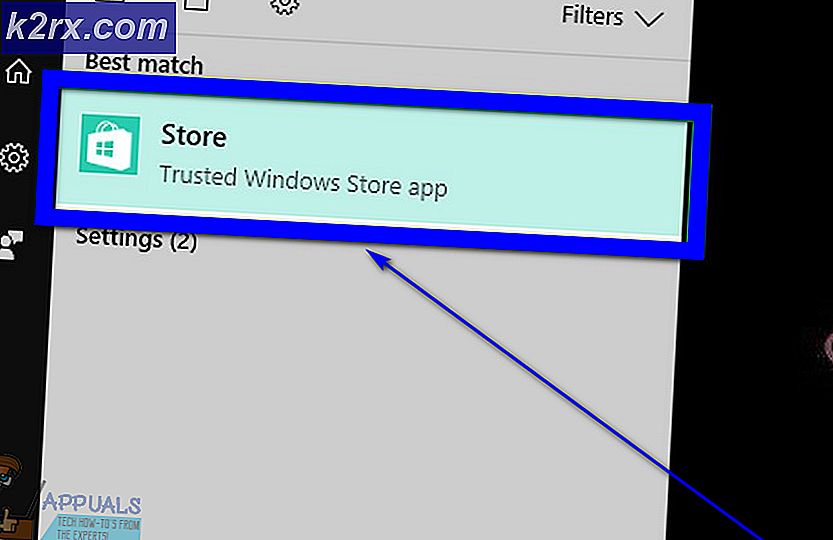Làm thế nào để xem một biểu đồ CPU trong Linux
Bạn có thể dễ dàng có được một biểu đồ CPU ngay từ dòng lệnh Linux. Mặc dù có rất nhiều công cụ xử lý đồ họa mà bạn có thể sử dụng với nhiều bản phân phối Linux khác nhau, bạn sẽ thấy rằng các công cụ dòng lệnh hoạt động tốt như vậy. Chúng rất linh hoạt và có dấu ấn ánh sáng. Các công cụ GUI cung cấp một giao diện quen thuộc, nhưng tải hệ thống mà chúng tạo ra có thể làm xáo trộn các bài đọc phần nào. Một lệnh duy nhất có thể là tất cả những gì bạn cần để kiểm tra tải trên hệ thống của mình.
Mặc dù bạn không cần quyền truy cập root, bạn sẽ cần một thiết bị đầu cuối để làm việc. Tìm kiếm thiết bị đầu cuối từ trên Ubuntu Unity Dash hoặc giữ phím Ctrl, Alt và T để bắt đầu. Bạn cũng có thể muốn bấm vào menu Ứng dụng, trỏ tới Công cụ Hệ thống và bấm vào Thiết bị đầu cuối. Khi bạn đang ở dấu nhắc, bạn đã sẵn sàng để bắt đầu.
Phương pháp 1: Sử dụng ứng dụng tload
Nếu bạn muốn đặt số lượng ít nhất của sự căng thẳng trên máy tính của bạn trong khi tư vấn một biểu đồ CPU, sau đó bạn sẽ muốn gõ tload và đẩy nhập. Điều này sẽ hiển thị một biểu diễn đồ họa được cập nhật động của mức tải trung bình của hệ thống hiện tại ngay đến thiết bị đầu cuối của bạn. Một khi bạn đang ở trong chương trình, bạn không phải lo lắng về bất kỳ tùy chọn hoặc bất cứ điều gì sắp xếp vì không có bất kỳ. Bạn chỉ cần giữ phím Ctrl và nhấn C để thoát khỏi biểu đồ. Bạn có thể cho phép ứng dụng chạy miễn là bạn muốn.
Nếu bạn thấy rằng biểu đồ mặc định di chuyển quá chậm đối với sở thích của mình, thì bạn có thể thử tùy chọn -d. Gõ tload -d1 để có đồ thị được cập nhật từng giây một lần, đủ nhanh để sử dụng nhiều nhất. Bạn có thể đặt số đó thành số cao hơn bằng số giây bạn muốn trì hoãn giữa mỗi khoảng thời gian nếu bạn muốn. Lệnh duy nhất này là
Mẹo CHUYÊN NGHIỆP: Nếu vấn đề xảy ra với máy tính của bạn hoặc máy tính xách tay / máy tính xách tay, bạn nên thử sử dụng phần mềm Reimage Plus có thể quét các kho lưu trữ và thay thế các tệp bị hỏng và bị thiếu. Điều này làm việc trong hầu hết các trường hợp, nơi vấn đề được bắt nguồn do một tham nhũng hệ thống. Bạn có thể tải xuống Reimage Plus bằng cách nhấp vào đâyđủ để có được một cửa sổ khá tốt trên phần chia sẻ của bộ xử lý của bạn. Cuối cùng, số lượng các đường ngang sẽ phát triển dài hơn bất kỳ thiết bị đầu cuối nào của bạn được đặt thành. Đối với đại đa số mọi người, quá trình này sẽ không mất nhiều thời gian. Ứng dụng tải sẽ bắt đầu cuộn các dòng sang một bên ngay sau khi bạn đạt đến điểm này.
Cách 2: Sử dụng ứng dụng xload
Đôi khi nó có thể hữu ích để bật lên một biểu đồ đồ họa trong một cửa sổ khác mà bạn có thể di chuyển xung quanh máy tính để bàn của bạn. Trong khi ứng dụng xload sẽ hoạt động giống như bất kỳ ứng dụng X Windows đồ họa nào khác, nó vẫn sẽ không gây quá nhiều căng thẳng cho hệ thống của bạn. Mặc dù tload là nhẹ hơn nhiều, xload vẫn còn nhiều đơn đặt hàng của cường độ nhẹ hơn so với nhiều chương trình. Nhập xload -nolabel & và nhấn enter để khởi động phần mềm. Bạn sẽ có một cửa sổ nổi có biểu đồ CPU đồ họa, nhưng nó vẫn không hấp thụ quá nhiều năng lượng từ hệ thống của bạn do đó giữ cho các bài đọc khá chính xác.
Một lần nữa, bạn có thể tăng tốc hoặc làm chậm tốc độ cập nhật biểu đồ. Hãy thử gõ xload -nolabel -update 1 & để có được chương trình cập nhật biểu đồ CPU với tốc độ nhanh hơn một giây như bạn đã làm với ứng dụng tload ở trên.
Nếu bạn thấy biểu đồ CPU trông kỳ lạ khi nó lấp đầy một cửa sổ đầy đủ, hãy thêm -jumpscroll 1 vào cuối lệnh trước dấu và để nó có khả năng cuộn trơn tru hơn một chút. Trong cả hai trường hợp, người dùng GNOME, Xfce4, KDE và các môi trường máy tính để bàn khác có thể nhận thấy rằng các điều khiển cửa sổ xuất hiện tắt cho cửa sổ. Đừng lo lắng về điều này, bởi vì bạn vẫn có thể nhấp vào nút đóng ngay cả khi màu thay đổi để đóng cửa sổ. Bạn sẽ nhận thấy trong thiết bị đầu cuối của bạn rằng bạn sẽ nhận được một tin nhắn mà đọc một cái gì đó như [1] + Done xload -nolabel -update 1 lần sau khi bạn đẩy nhập tại dấu nhắc. Đây là một sự thừa nhận rằng bạn đã đóng biểu đồ CPU của mình.
Mặc dù ứng dụng xload sẽ không hoạt động nếu bạn đang chạy từ một trong các thiết bị đầu cuối ảo mà bạn có thể truy cập bằng cách giữ phím Ctrl + Alt + F1-F6, ứng dụng tải sẽ hoạt động hoàn toàn tốt theo cách này. Điều này làm cho nó lý tưởng cho việc chạy từ các máy chủ Ubuntu, CentOS hoặc Red Hat không đầu.
Mẹo CHUYÊN NGHIỆP: Nếu vấn đề xảy ra với máy tính của bạn hoặc máy tính xách tay / máy tính xách tay, bạn nên thử sử dụng phần mềm Reimage Plus có thể quét các kho lưu trữ và thay thế các tệp bị hỏng và bị thiếu. Điều này làm việc trong hầu hết các trường hợp, nơi vấn đề được bắt nguồn do một tham nhũng hệ thống. Bạn có thể tải xuống Reimage Plus bằng cách nhấp vào đây